offsetWidth与clientWidth区别详解
知识点掌握了,还需要不断练习才能熟练运用。下面golang学习网给大家带来一个文章开发实战,手把手教大家学习《offsetWidth和clientWidth是JavaScript中用于获取元素尺寸的两个属性,它们的区别如下:offsetWidth:定义:返回元素的布局宽度,包括内容、内边距(padding)、边框(border)以及垂直滚动条的宽度(如果有的话)。单位:像素(px)。适用场景:当你需要知道元素在页面上实际占据的宽度时使用。示例:const element = document.getElementById('myElement'); console.log(element.offsetWidth); // 输出元素的实际宽度clientWidth:定义:返回元素内部的宽度,即内容区域加上内边距(padding),不包括边框(border)、外边距(margin)和滚动条的宽度。单位:像素(px)。适用场景:当你需要知道元素内容区域的实际宽度时使用。示例:const element = document.getElementById('myElement'); console.log(element.clientWidth); // 输出元素内容区域的宽度获取元素尺寸的方法获取元素: 使用 document.getElementById()、document.querySelector() 或其他选择器方法获取目标元素。获取宽度:使用 offsetWidth 获取元素的总宽度(包括》,在实现功能的过程中也带大家重新温习相关知识点,温故而知新,回头看看说不定又有不一样的感悟!
offsetWidth和clientWidth的区别在于是否包含边框和滚动条。1.offsetWidth包含内容、内边距、边框及滚动条宽度,反映元素总物理尺寸;2.clientWidth仅包含内容和内边距,不包括边框和滚动条,表示可视区域大小。此外,getBoundingClientRect()能获取考虑CSS transform后的视口位置和尺寸,适用于动画和交互计算;getComputedStyle()用于获取最终计算的CSS属性值,适合读取样式细节。选择不同属性取决于具体需求:offsetWidth适用于布局空间计算,clientWidth用于内容区域适配,getBoundingClientRect()用于视口定位,scrollWidth则用于判断内容溢出。使用时需注意滚动条影响、box-sizing设置、元素可见性及性能优化。

offsetWidth和clientWidth这两个属性,它们都用来获取HTML元素的尺寸,但它们所包含的“边界”不同。简单来说,offsetWidth给你的是元素的总宽度,包括了内容、内边距(padding)、边框(border),甚至还有可能存在的滚动条的宽度。而clientWidth则更侧重于元素内部的可视区域,它只包括内容和内边距,但不计算边框和滚动条的宽度。至于怎么获取元素尺寸,除了这两个,我们还有getBoundingClientRect()、getComputedStyle()等多种方式,每种都有其适用场景和独特之处。
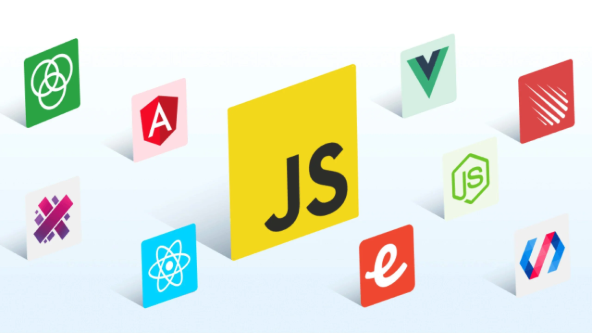
深入理解offsetWidth与clientWidth
要说清楚offsetWidth和clientWidth的区别,得从盒模型说起。想象一下你家里的一个房间,clientWidth就像是房间里铺地毯的面积,它包含了房间内部的可用空间(内容)和墙边留出的走道(内边距)。而offsetWidth呢,它就是整个房间的实际占用面积,不仅包括了地毯区域,还把墙壁的厚度(边框)也算进去了。如果房间里有个内嵌的衣柜(滚动条),并且这个衣柜占用了房间的一部分空间,offsetWidth也会把它算进去,但clientWidth不会。
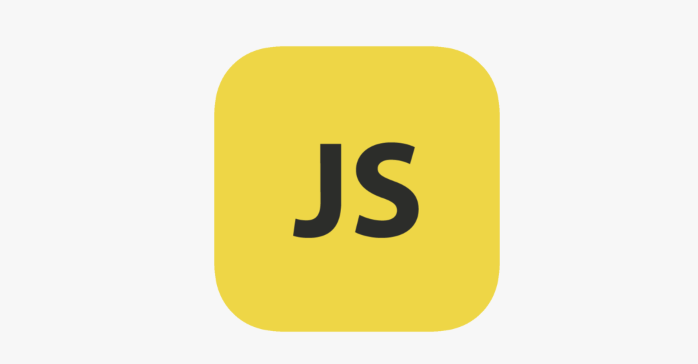
在实际开发中,这个区别非常关键。比如,你想知道一个容器内部有多少空间可以放置子元素,通常会用到clientWidth。因为它代表了内容区域加上内边距的总和,是实际可用于布局的区域。但如果你想知道这个元素在页面上实际占据了多大的“物理”宽度,包括了边框在内,那么offsetWidth就是你需要的。
举个小例子:
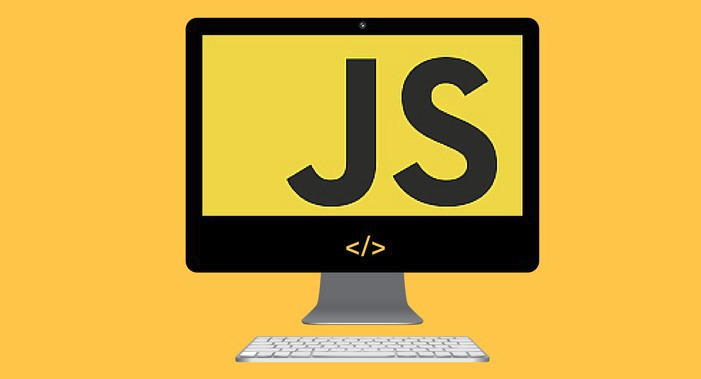
<div id="myBox" style="max-width:100%">
<div style="width: 300px; height: 200px;"></div> <!-- 制造溢出,产生滚动条 -->
</div>
<script>
const myBox = document.getElementById('myBox');
console.log('offsetWidth:', myBox.offsetWidth); // 可能会是 200 + 2*20 (padding) + 2*5 (border) + 滚动条宽度 (约17px) = 267px 左右
console.log('clientWidth:', myBox.clientWidth); // 200 (内容) + 2*20 (padding) = 240px (不含滚动条宽度和边框)
</script>你会发现,即使我给div设置了width: 200px,但由于padding和border的存在,offsetWidth远不止200px。而clientWidth则更接近你设定的内容宽度加上padding。这个滚动条的宽度,在不同浏览器和操作系统上可能略有差异,通常在15-17px之间。
获取元素尺寸,getBoundingClientRect()和getComputedStyle()有什么优势?
除了offsetWidth和clientWidth,我们还有更强大、更灵活的工具来获取元素的尺寸和位置信息。其中,getBoundingClientRect()和getComputedStyle()是两个非常重要的。
getBoundingClientRect()方法,在我看来,是获取元素在视口(viewport)中准确位置和尺寸的首选。它返回一个DOMRect对象,这个对象包含了top, right, bottom, left, width, height等属性。这些值都是相对于当前视口的,也就是说,如果你滚动了页面,这些值会跟着变化。它的一个巨大优势是,它能正确地反映元素经过CSS transform(比如scale、rotate)后的实际渲染尺寸和位置。offsetWidth和clientWidth是基于元素的“布局盒模型”来计算的,它们不会受到transform的影响,所以如果你对一个元素进行了缩放,offsetWidth可能还是原来的值,但getBoundingClientRect().width就会是缩放后的值。这在做动画或者需要精确交互时非常有用。
const element = document.getElementById('myBox');
const rect = element.getBoundingClientRect();
console.log('getBoundingClientRect().width:', rect.width); // 元素在视口中的实际宽度,包括边框和滚动条,且考虑transform
console.log('getBoundingClientRect().top:', rect.top); // 元素顶部相对于视口顶部的距离而getComputedStyle(element)则能获取元素所有最终计算后的CSS属性值。这意味着你可以获取到浏览器实际应用在元素上的任何CSS属性,无论是内联样式、内部样式表、外部样式表,还是浏览器默认样式。如果你想知道一个元素的background-color、font-size,或者它最终计算出来的width和height(比如设置了width: 50%,它会告诉你最终的像素值),getComputedStyle()就是你的答案。不过,它返回的width和height字符串通常包含了单位(如"200px"),你需要解析它们才能进行数值计算。
const computedStyle = getComputedStyle(element);
console.log('Computed width:', computedStyle.width); // "267px" (字符串,包含单位)
console.log('Computed padding-left:', computedStyle.paddingLeft); // "20px"所以,如果需要精确的、考虑了所有渲染效果的尺寸和位置,特别是涉及到视口和CSS transform时,getBoundingClientRect()是首选。如果需要获取元素某个CSS属性的最终计算值,getComputedStyle()则无可替代。
为什么在不同场景下选择不同的尺寸属性?
选择哪种尺寸属性,真的取决于你具体想做什么。这就像你修车,不同的螺丝需要不同的扳手。
当你需要知道一个元素在页面上占据的总物理空间时,包括了边框和可能存在的滚动条,offsetWidth和offsetHeight就是最直接的答案。比如,你想计算一个浮动元素旁边能放下多少个其他元素,或者一个自定义下拉菜单需要多宽才能完全覆盖它的触发按钮,这时通常会用到它们。它们计算快速,而且直观地反映了元素在布局流中占据的矩形区域。
如果你的目标是获取元素内部可用于放置内容的区域,也就是排除边框和滚动条,只包括内容和内边距,那么clientWidth和clientHeight就非常合适。一个常见的应用场景是,你需要动态地调整一个子元素的大小,使其刚好填满父容器的可用空间,这时你会基于父容器的clientWidth来计算。或者,你可能想知道一个可滚动区域到底有多大的可见内容区域。
而当你的需求更复杂,涉及到元素在视口中的精确位置,或者元素被CSS transform(比如scale()、translate())改变了视觉尺寸时,getBoundingClientRect()就成了不二之选。比如,实现一个“粘性”导航栏,需要判断它是否滚动到视口顶部;或者实现拖拽功能,需要精确计算鼠标位置和元素边界的相对关系;再或者,你需要判断两个元素是否发生了碰撞,getBoundingClientRect()提供的top, left, width, height都是基于视口的,非常适合这类计算。它给你的是一个“快照”,告诉你元素在当前屏幕上看起来是多大、在哪里。
最后,如果你想知道元素内容的实际完整尺寸,包括那些被溢出隐藏的部分,那么scrollWidth和scrollHeight会派上用场。它们告诉你的是,如果这个元素没有滚动条,它的内容全部展开后会有多大。这对于判断内容是否溢出,或者实现自定义滚动条非常有用。
简而言之,没有哪个属性是万能的,理解它们各自的定义和适用范围,才能在不同场景下做出最恰当的选择。
浏览器兼容性和常见陷阱有哪些?
在处理这些尺寸属性时,大多数现代浏览器对offsetWidth、clientWidth以及getBoundingClientRect()的支持都非常好,基本没有什么大的兼容性问题需要特别担心。不过,一些小细节和陷阱依然值得注意,它们可能会在你意想不到的地方给你制造麻烦。
一个最常见的陷阱就是滚动条的处理。前面提到,offsetWidth会包含滚动条的宽度(如果它可见并占用了空间),而clientWidth则不会。这听起来很简单,但在实际布局计算中,尤其是在需要精确计算可用空间时,它能让你头疼。比如,你计算一个容器的clientWidth来放置子元素,但如果容器因为内容溢出而出现了滚动条,那么clientWidth会比offsetWidth小一个滚动条的宽度。如果你想让子元素刚好填满父容器,并且父容器没有滚动条,你可能需要用clientWidth。但如果你希望子元素宽度等于父容器的“总宽度”减去边框和内边距,并且父容器可能出现滚动条,那这计算就得小心了。
另一个需要留意的点是CSS盒模型(box-sizing属性)的影响。当你设置box-sizing: border-box时,CSS的width和height属性会包含内边距和边框。但请注意,offsetWidth和clientWidth的计算方式并不会因此改变。offsetWidth依然是元素总的像素宽度(内容+内边距+边框+滚动条),clientWidth依然是内容+内边距的宽度。box-sizing只是改变了你通过CSS width属性来设置尺寸时的解释方式,它不影响JavaScript属性返回的实际像素值。这个概念上的区分,有时候会让初学者感到困惑。
元素是否可见也会影响这些属性的值。如果一个元素的display属性被设置为none,那么它的offsetWidth、clientWidth以及getBoundingClientRect()返回的所有尺寸和位置属性都将是0。这是因为display: none会彻底将元素从渲染树中移除。但如果元素只是visibility: hidden或opacity: 0,它仍然会占据布局空间,所以这些属性会返回正确的尺寸。在需要获取隐藏元素尺寸时,这一点非常重要。
最后,性能问题也值得一提。频繁地访问这些布局相关的属性,尤其是那些会导致浏览器重新计算布局(reflow或layout)的属性,可能会影响页面的性能。例如,在一个循环中反复读取offsetWidth并修改样式,就可能导致所谓的“强制同步布局”,从而降低帧率。一个好的实践是,在进行一系列读操作之后再进行写操作,或者将读操作的结果缓存起来,避免不必要的重复计算。
总之,了解这些属性的细微差别和潜在陷阱,能帮助你编写出更健壮、更精确的前端代码。
以上就是本文的全部内容了,是否有顺利帮助你解决问题?若是能给你带来学习上的帮助,请大家多多支持golang学习网!更多关于文章的相关知识,也可关注golang学习网公众号。
 Redis配置加密技巧分享
Redis配置加密技巧分享
- 上一篇
- Redis配置加密技巧分享
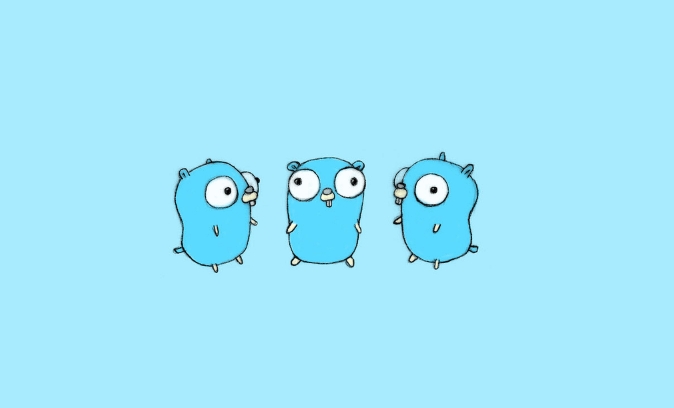
- 下一篇
- GolangRPC优化技巧与实现方法
-

- 文章 · 前端 | 3秒前 |
- 事件循环与设计模式有什么联系?
- 284浏览 收藏
-

- 文章 · 前端 | 3分钟前 |
- JavaScriptBigInt大数运算全解析
- 400浏览 收藏
-
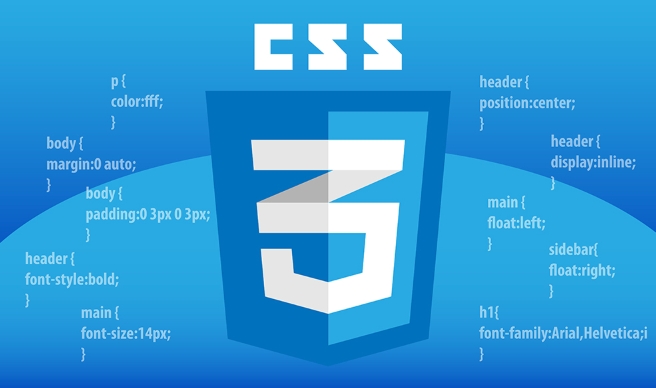
- 文章 · 前端 | 15分钟前 |
- CSS动画填充模式详解与应用
- 315浏览 收藏
-

- 文章 · 前端 | 20分钟前 |
- vwvh单位如何实现响应式布局
- 214浏览 收藏
-

- 文章 · 前端 | 31分钟前 |
- JSMap与Object区别详解
- 113浏览 收藏
-
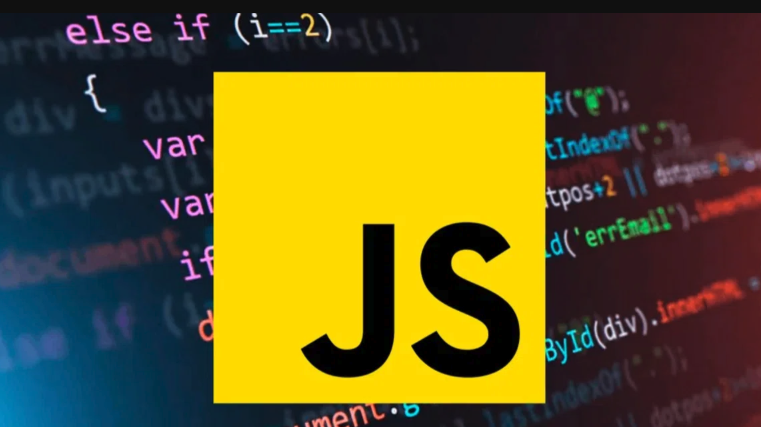
- 文章 · 前端 | 31分钟前 | 继承 原型 ES6 JavaScript类 class语法糖
- JavaScript类与继承实现全解析
- 274浏览 收藏
-

- 文章 · 前端 | 34分钟前 |
- 左右分栏布局实现方法详解
- 200浏览 收藏
-

- 文章 · 前端 | 36分钟前 |
- Materialize表单样式与交互技巧
- 365浏览 收藏
-

- 文章 · 前端 | 40分钟前 |
- createElementvsinnerHTML:哪个更优?
- 431浏览 收藏
-

- 文章 · 前端 | 48分钟前 |
- StripeCardElement获取邮编方法详解
- 333浏览 收藏
-
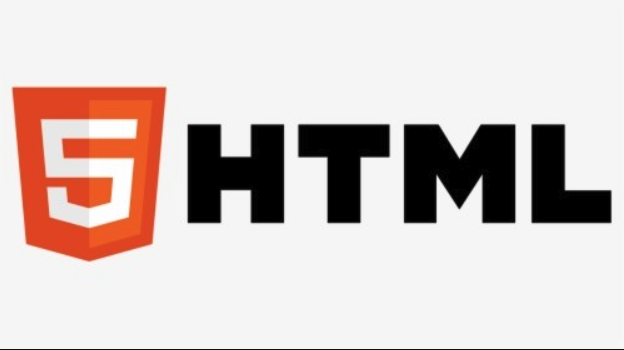
- 文章 · 前端 | 48分钟前 | A标签 超链接 锚点链接 href属性 target="_blank"
- HTML创建超链接及href使用教程
- 207浏览 收藏
-

- 文章 · 前端 | 53分钟前 |
- CSS字体属性详解:font-family、font-size、font-weight用法
- 129浏览 收藏
-

- 前端进阶之JavaScript设计模式
- 设计模式是开发人员在软件开发过程中面临一般问题时的解决方案,代表了最佳的实践。本课程的主打内容包括JS常见设计模式以及具体应用场景,打造一站式知识长龙服务,适合有JS基础的同学学习。
- 543次学习
-

- GO语言核心编程课程
- 本课程采用真实案例,全面具体可落地,从理论到实践,一步一步将GO核心编程技术、编程思想、底层实现融会贯通,使学习者贴近时代脉搏,做IT互联网时代的弄潮儿。
- 516次学习
-

- 简单聊聊mysql8与网络通信
- 如有问题加微信:Le-studyg;在课程中,我们将首先介绍MySQL8的新特性,包括性能优化、安全增强、新数据类型等,帮助学生快速熟悉MySQL8的最新功能。接着,我们将深入解析MySQL的网络通信机制,包括协议、连接管理、数据传输等,让
- 500次学习
-

- JavaScript正则表达式基础与实战
- 在任何一门编程语言中,正则表达式,都是一项重要的知识,它提供了高效的字符串匹配与捕获机制,可以极大的简化程序设计。
- 487次学习
-

- 从零制作响应式网站—Grid布局
- 本系列教程将展示从零制作一个假想的网络科技公司官网,分为导航,轮播,关于我们,成功案例,服务流程,团队介绍,数据部分,公司动态,底部信息等内容区块。网站整体采用CSSGrid布局,支持响应式,有流畅过渡和展现动画。
- 485次学习
-

- ChatExcel酷表
- ChatExcel酷表是由北京大学团队打造的Excel聊天机器人,用自然语言操控表格,简化数据处理,告别繁琐操作,提升工作效率!适用于学生、上班族及政府人员。
- 3193次使用
-

- Any绘本
- 探索Any绘本(anypicturebook.com/zh),一款开源免费的AI绘本创作工具,基于Google Gemini与Flux AI模型,让您轻松创作个性化绘本。适用于家庭、教育、创作等多种场景,零门槛,高自由度,技术透明,本地可控。
- 3406次使用
-

- 可赞AI
- 可赞AI,AI驱动的办公可视化智能工具,助您轻松实现文本与可视化元素高效转化。无论是智能文档生成、多格式文本解析,还是一键生成专业图表、脑图、知识卡片,可赞AI都能让信息处理更清晰高效。覆盖数据汇报、会议纪要、内容营销等全场景,大幅提升办公效率,降低专业门槛,是您提升工作效率的得力助手。
- 3436次使用
-

- 星月写作
- 星月写作是国内首款聚焦中文网络小说创作的AI辅助工具,解决网文作者从构思到变现的全流程痛点。AI扫榜、专属模板、全链路适配,助力新人快速上手,资深作者效率倍增。
- 4544次使用
-

- MagicLight
- MagicLight.ai是全球首款叙事驱动型AI动画视频创作平台,专注于解决从故事想法到完整动画的全流程痛点。它通过自研AI模型,保障角色、风格、场景高度一致性,让零动画经验者也能高效产出专业级叙事内容。广泛适用于独立创作者、动画工作室、教育机构及企业营销,助您轻松实现创意落地与商业化。
- 3814次使用
-
- JavaScript函数定义及示例详解
- 2025-05-11 502浏览
-
- 优化用户界面体验的秘密武器:CSS开发项目经验大揭秘
- 2023-11-03 501浏览
-
- 使用微信小程序实现图片轮播特效
- 2023-11-21 501浏览
-
- 解析sessionStorage的存储能力与限制
- 2024-01-11 501浏览
-
- 探索冒泡活动对于团队合作的推动力
- 2024-01-13 501浏览



